如何在Excel中自动填充单元格日期?
假设我们现在想知道在一个列表中某一值的最后更新日期,并想要记录下它。该过程可以使用VBA应用程序来完成,因为它不能通过公式直接完成。阅读本教程以了解如何在Excel中更新单元格时自动填充日期。
自动填充单元格日期
我们将在表格中插入VBA代码完成任务。让我们看一个简单的过程来了解如何使用VBA代码在Excel中自动填充单元格日期。
步骤1
假设我们有一个名称列表,类似于下面图片中所示的数据。
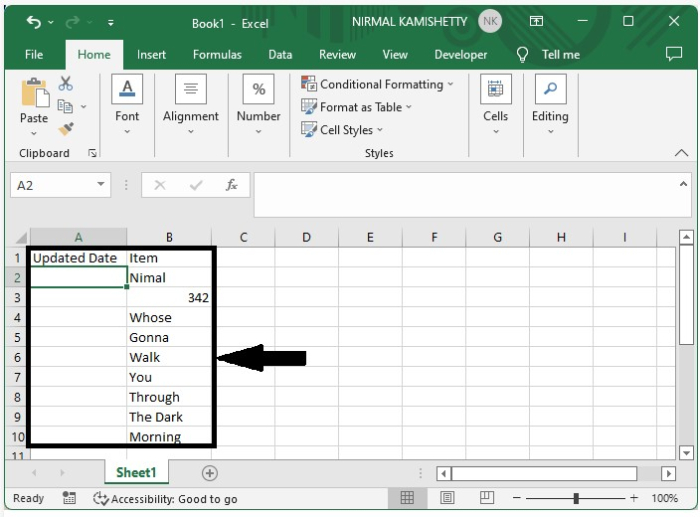
现在要打开VBA应用程序,右键单击工作表名称,选择“视图代码”,然后单击“插入”,在文本框中输入以下程序(如下图所示)。
示例
Private Sub Worksheet_Change(ByVal Target As Excel.Range)
'Updated by Nirmal
Dim xRg As Range, xCell As Range
On Error Resume Next
If (Target.Count = 1) Then
If (Not Application.Intersect(Target, Me.Range("B:B")) Is Nothing) Then _
Target.Offset(0, -1) = Date
Application.EnableEvents = False
Set xRg = Application.Intersect(Target.Dependents, Me.Range("B:B"))
If (Not xRg Is Nothing) Then
For Each xCell In xRg
xCell.Offset(0, -1) = Date
Next
End If
Application.EnableEvents = True
End If
End Sub
在代码中,“B:B”表示单元格“B”中的数据,“-1”表示更新日期显示在其左侧的单元格中;如果我们将其更改为“1”,日期将显示在单元格“C”中。
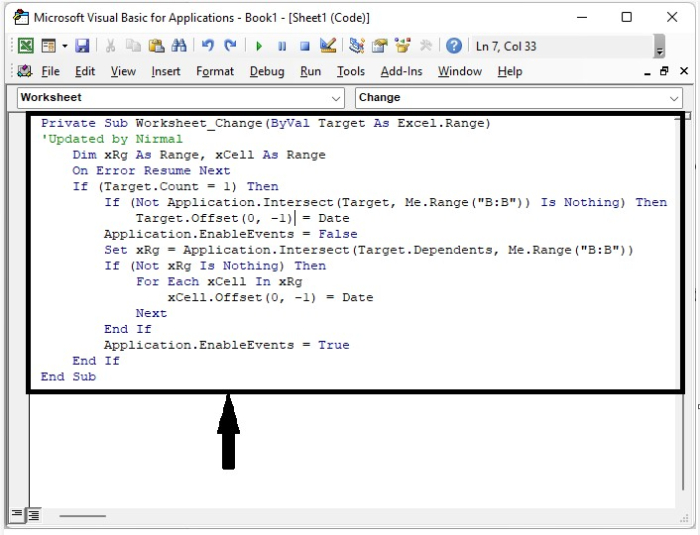
步骤2
现在将工作簿另存为支持VBA的模板,然后使用Alt + Q命令关闭VB应用程序,当我们在单元格B中更新值时,日期将自动插入单元格中A,如下图所示。
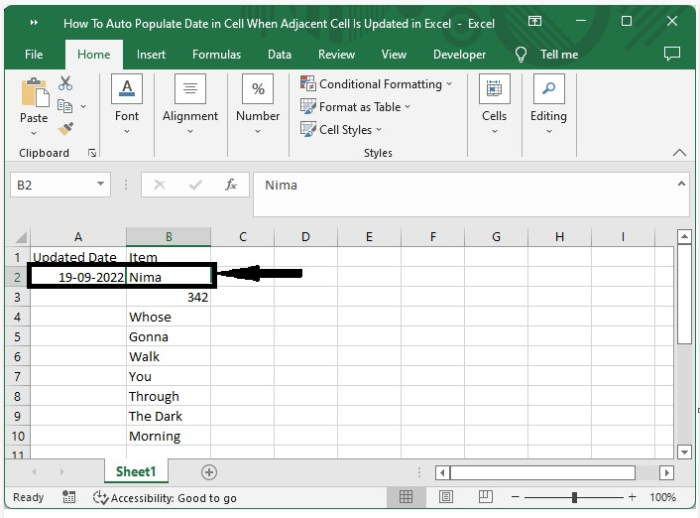
结论
在此教程中,我们使用一个简单的示例来演示如何在Excel中自动填充单元格日期。
 极客教程
极客教程